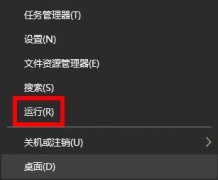设备的高效运行离不开合适的驱动程序。对于许多用户来说,安装驱动程序可能是一项看似繁琐的任务,但掌握一些技巧后,这个过程可以变得更加简单和高效。本文将带你了解如何快速安装设备驱动程序,同时结合市场趋势和最新硬件评测,为你提供一些实用建议。

现代硬件的多样性让驱动程序的管理显得尤为重要,比如显卡、声卡、主板等各种设备都需要专有的驱动支持。智能手机、平板电脑及其附属设备的涌现,让我们对驱动程序的需求日益增长。掌握驱动程序的安装技巧,不仅可以帮助用户节省时间,还能提升设备的性能。
在开始安装驱动程序之前,进行必要的硬件检查是非常重要的。确认设备型号、生产厂家及支持的操作系统,能为后续下载合适的驱动程序提供必要的信息。随即,前往设备制造商的官方网站,通常能找到最新的驱动程序。这是一种比较可靠的方法,能够确保下载的驱动程序是官方认证的,降低安装后出现问题的风险。
在下载完驱动后,注意检查文件的完整性。某些下载链接可能会导致文件损坏或不完整,使用MD5或SHA1等校验工具能够帮助你确认下载文件的安全性。通过适当的方式卸载掉旧驱动,再进行新驱动的安装,可以避免由于旧版本驱动的冲突导致性能下降或设备无法正常运行的情况。
对于那些习惯DIY组装电脑的用户,利用现代的驱动管理软件无疑会更加方便。这些软件通常具备一键下载安装功能,能够自动检测出需要更新的驱动程序,并帮忙优化设置。比如一些知名的驱动管理工具,如Driver Booster或Snappy Driver Installer,能够精确识别硬件型号,解决驱动缺失的问题。
面对一个快速发展的硬件市场,设备驱动的更新同样需要跟上潮流。新推出的游戏显卡、外设设备和主板往往会伴随新的驱动程序来提高性能和兼容性。定期关注相关硬件评测,了解新产品的驱动支持情况,也是优化自己电脑性能的重要环节。
当下载并安装升级的驱动程序后,不妨进行一次性能测试,确保新驱动对设备性能产生正面影响。合适的驱动版本能够在游戏、图形处理等高性能任务中显著提升效率。如果发现性能未见明显改善,可以考虑回退到之前的驱动版本。
这里了一些常见问题,帮助用户更好地理解驱动程序安装的相关事项:
1. 驱动程序能否自动更新?
- 是的,许多操作系统提供了自动更新功能,可以定期检查并下载安装最新的驱动程序。
2. 如何确认驱动程序是否安装成功?
- 通过设备管理器查看设备状态,如果没有出现黄色警告标志,通常就意味着驱动程序安装成功。
3. 有没有推荐的驱动管理工具?
- Driver Booster和Snappy Driver Installer都是用户常用且口碑良好的驱动管理工具。
4. 为什么我下载的驱动程序无法安装?
- 这可能与操作系统版本不兼容、文件损坏或权限不足有关,建议检查每个可能因素。
5. 如何处理驱动程序安装后出现的问题?
- 如果出现问题,可以尝试重新安装驱动程序、使用旧版本的驱动或检查设备是否存在其他故障。
通过了解这些驱动程序安装的技巧和注意事项,可以大大提升设备的稳定性和性能。保持对硬件市场的关注,能够确保你的设备始终处于最佳状态。